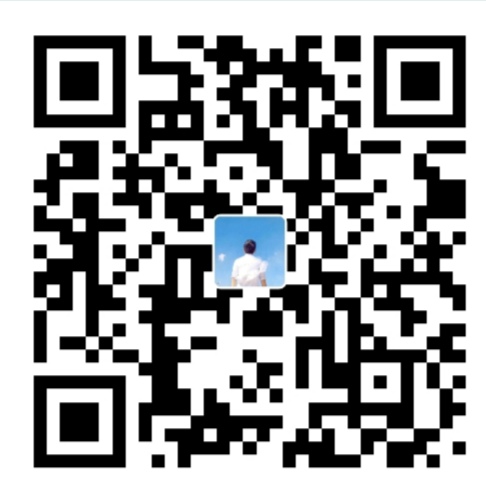前言
今天发现我的Kali版本是2017版,而Kali最新版已经到了2020,于是就打算重新安装一下,顺便水一篇文章,供新手参考
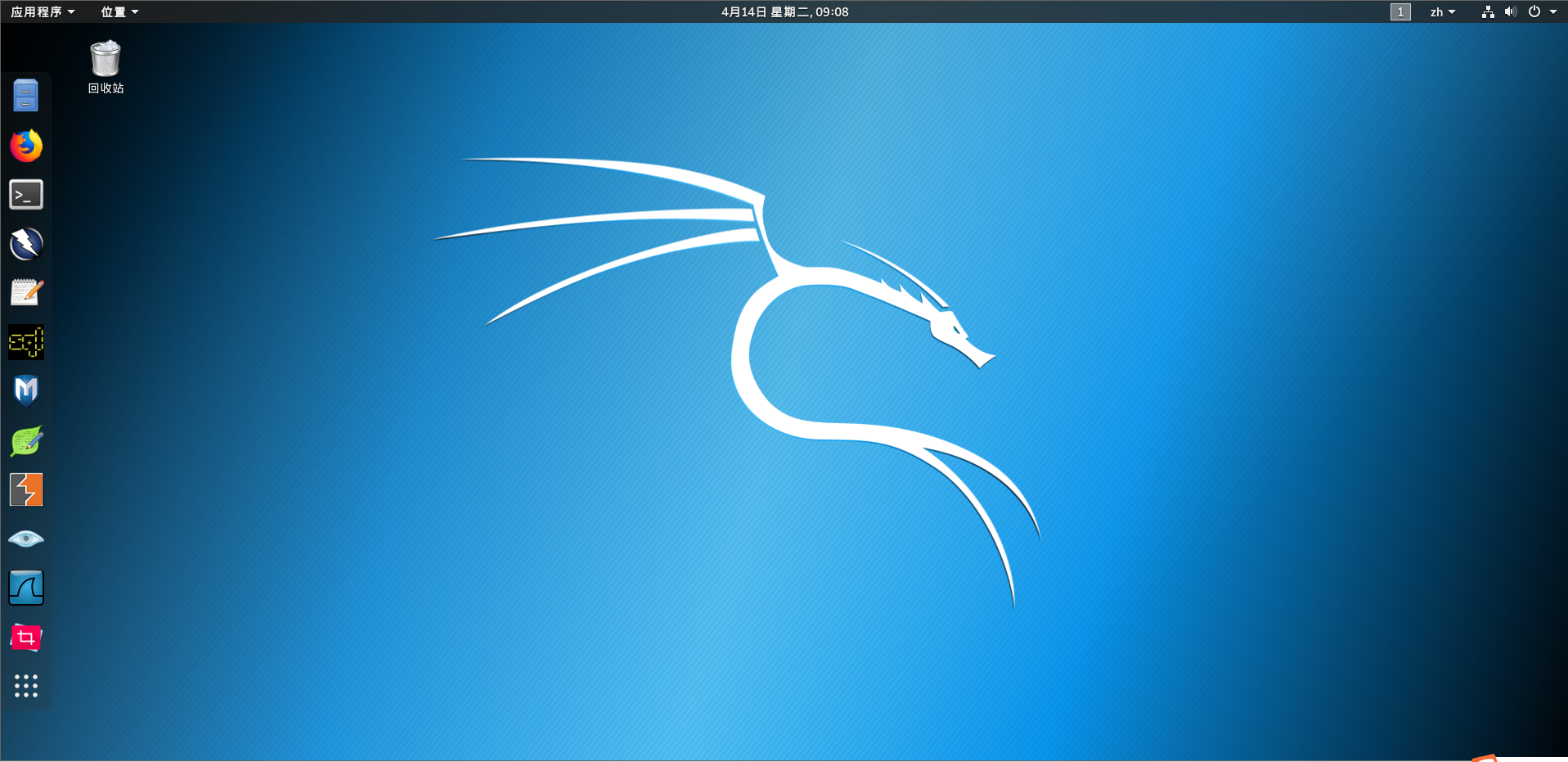
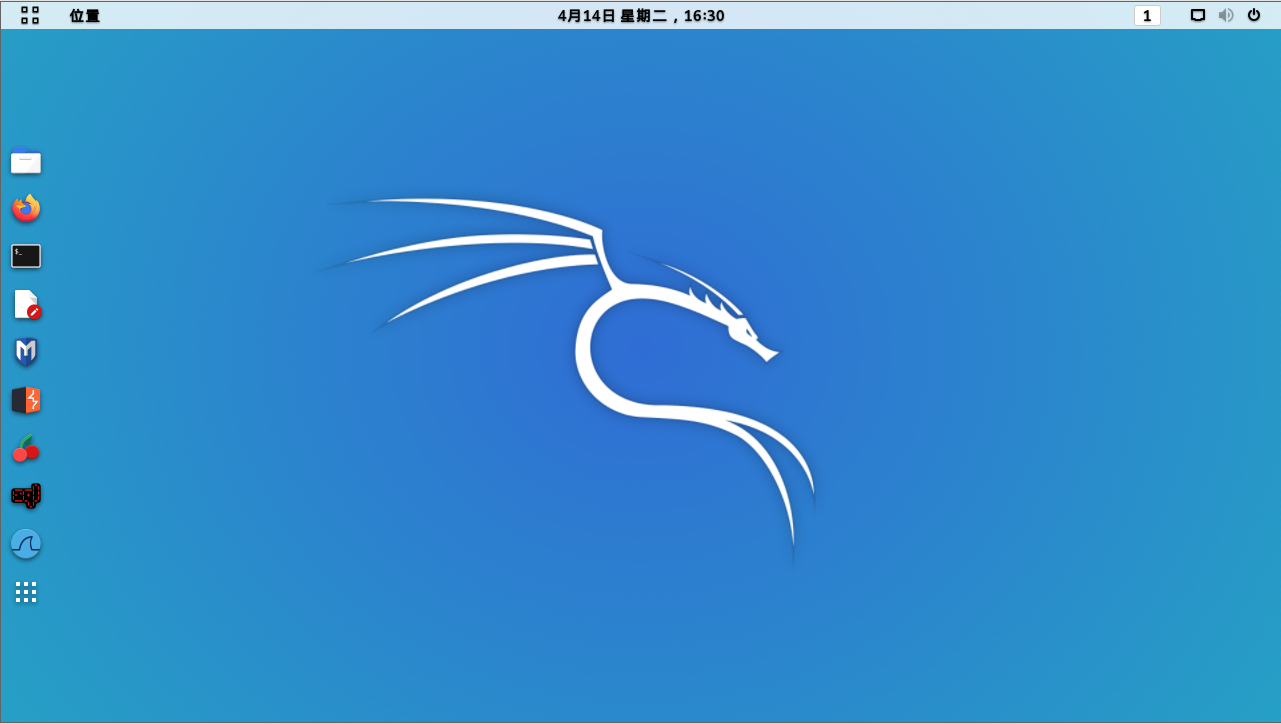
Kali简介
Kali Linux是基于Debian的Linux发行版,是黑客或白帽子再或者是从事安全行业的工作人员的必备神器,因为它集成了300多个开源的渗透测试的工具。在2013年,Kali Linux发布了第一个版本(1.0版),现在我所使用的是它的最新版(2020.1版)。
2020版新特性
- 默认为非root用户
- Kali Single 安装程序镜像
- Kali NetHunter
- 主题和 kali-undercover 的改进
- 运行
kali-undercover可以伪装成windows
- 运行
- 新工具
Kali安装
准备工作
镜像下载:https://www.kali.org/downloads/
下好后放在你自己指定文件夹,方便后面管理
创建新的虚拟机
step1:打开VMware,新建虚拟机
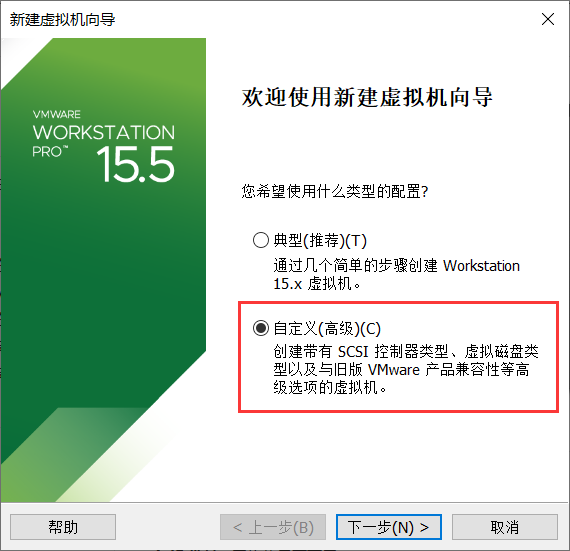
step2:直接下一步
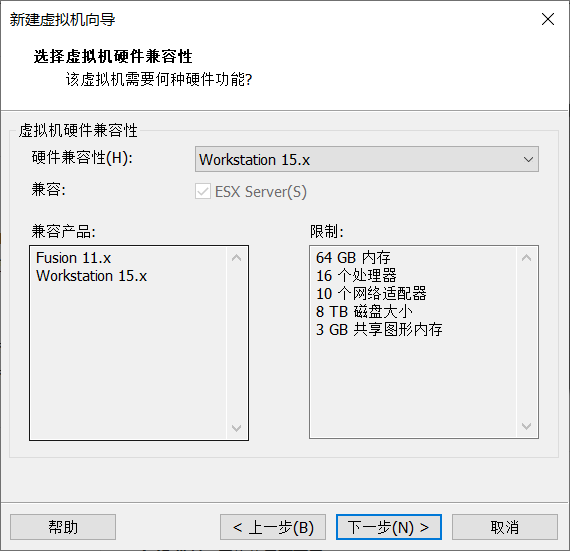
step3:选择“稍后安装操作系统”
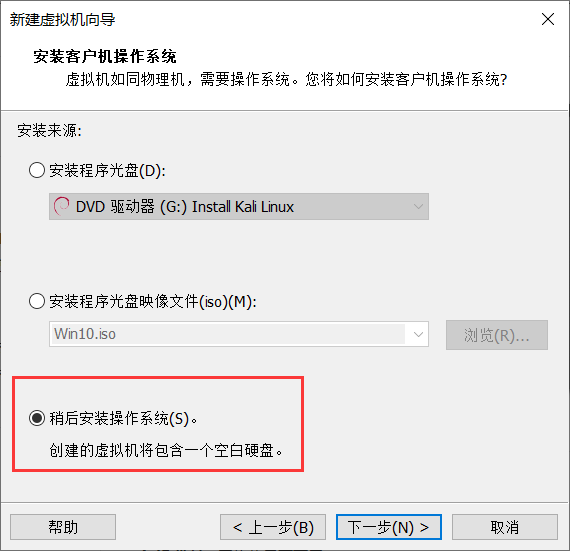
step4:Linux内核我选择的是最新的Debian 10.x 64位
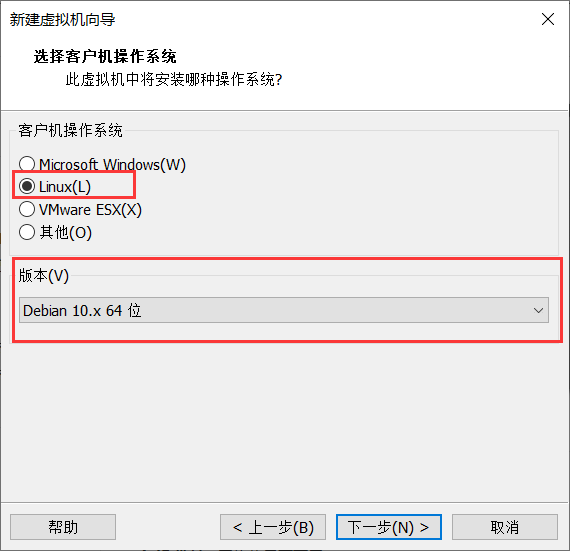
step5:填写虚拟机的名字,以及虚拟机的安装位置
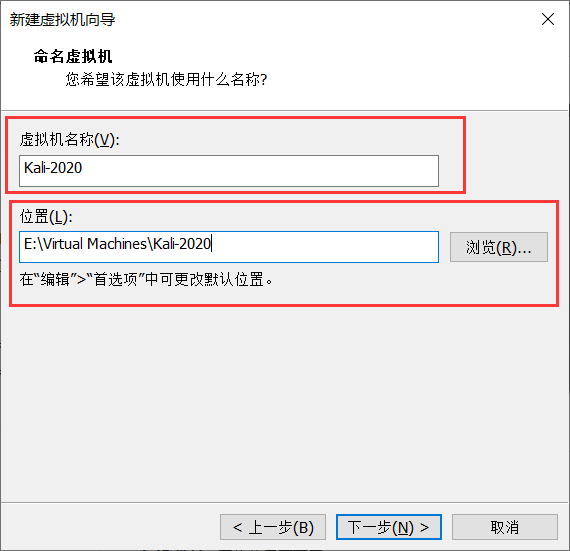
step6:配置处理器,装好后可以修改
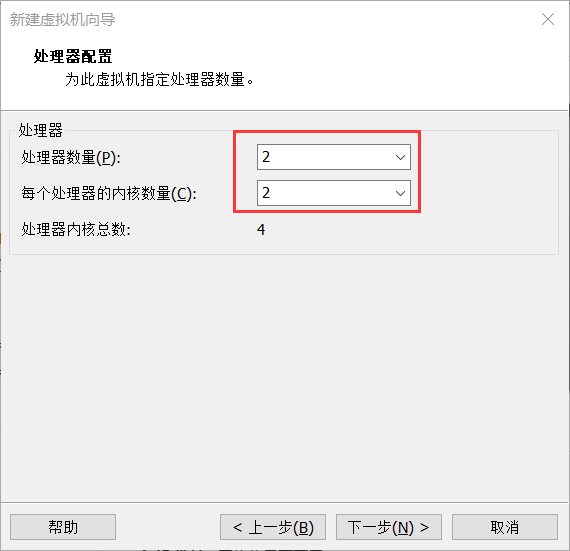
step7:配置内存
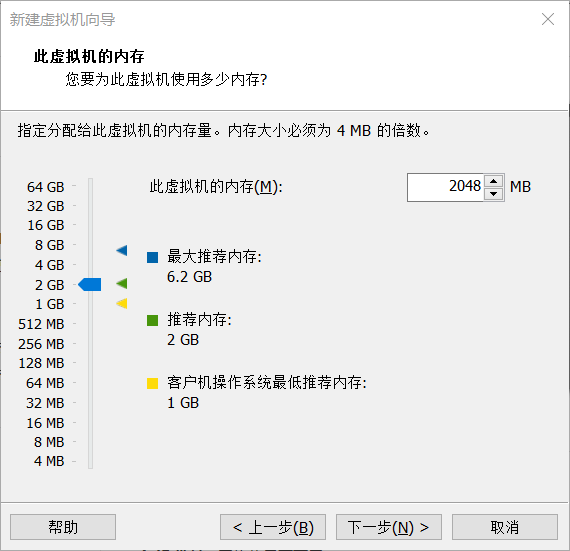
step8:配置网络连接方式
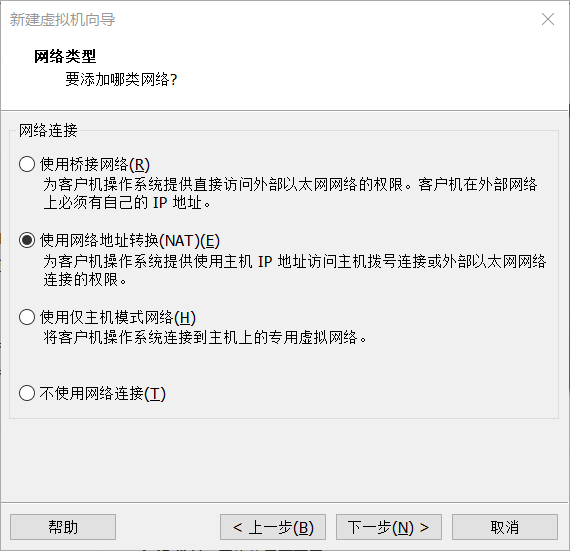
step9:以下几步默认选项,直接下一步
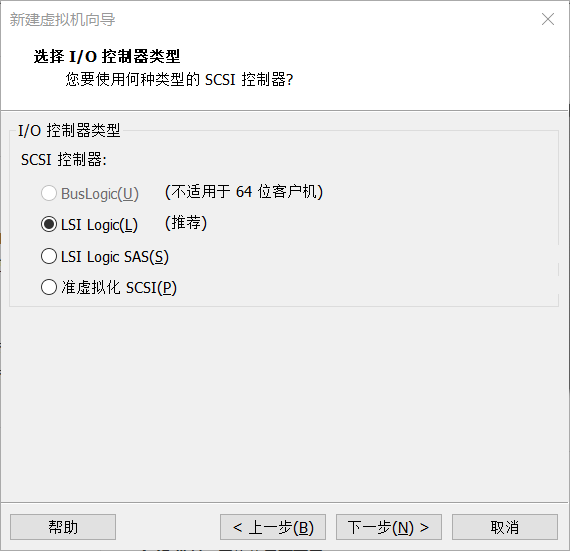
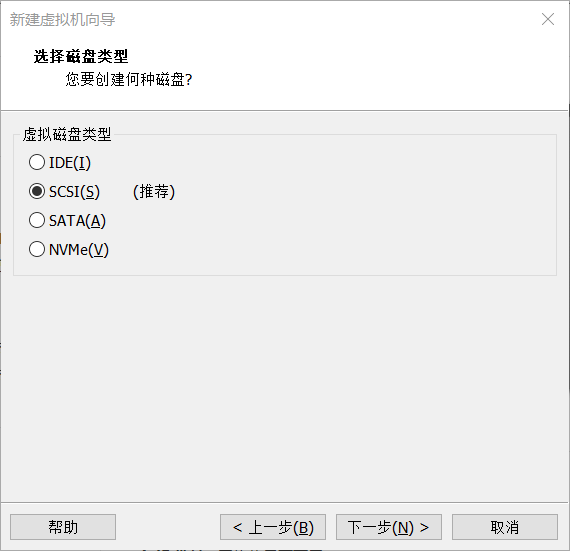
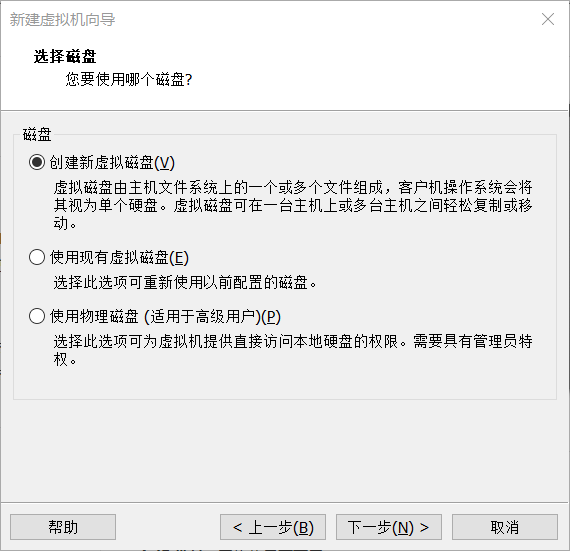
step10:设置磁盘的容量,默认是20G,并存储为单个文件
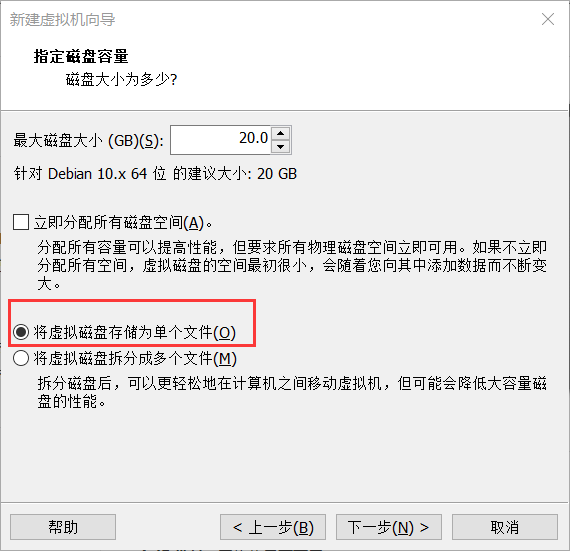
step11:直接下一步

step12:点击自定义硬件
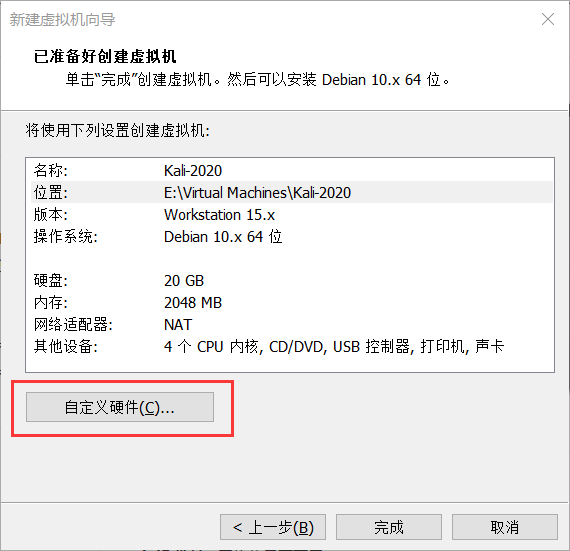
step13:编辑虚拟机的CD/DVD,选择你下载的kali 2020的镜像
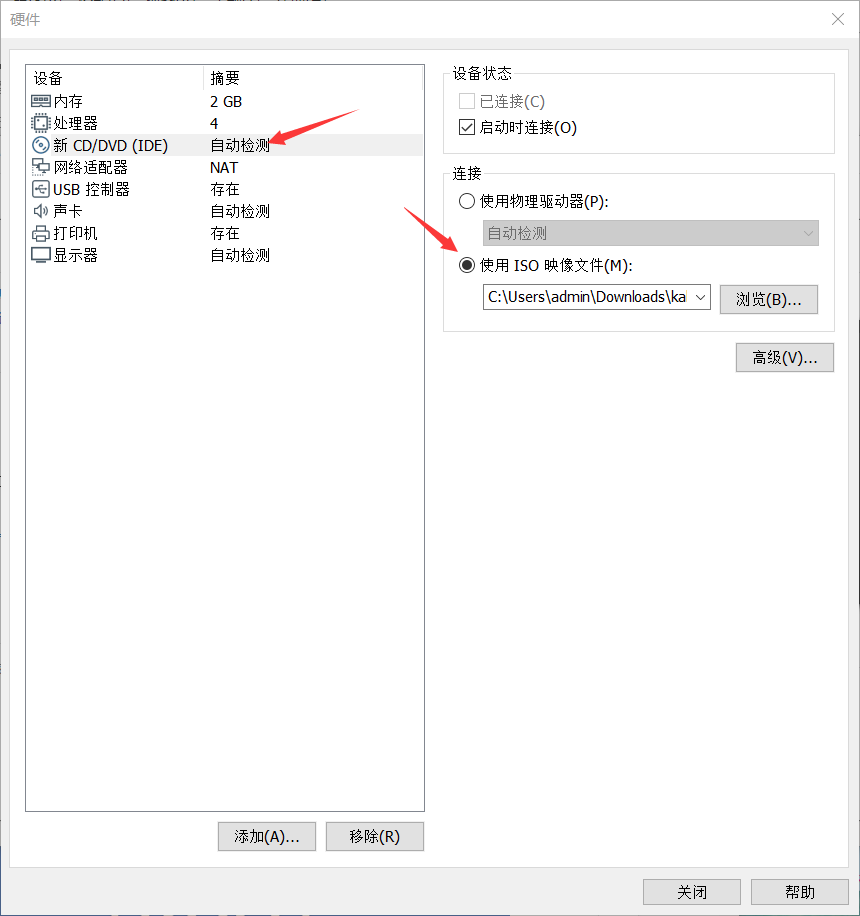
step14:再点击完成
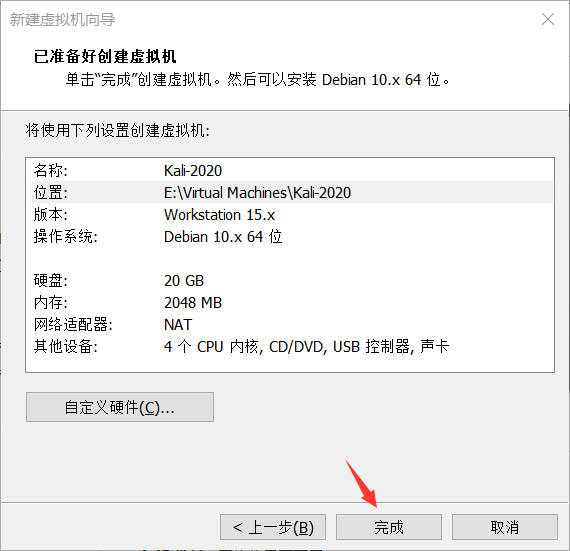
安装Kali-2020
step1:点击”开启此虚拟机”
step2:选择图形界面安装
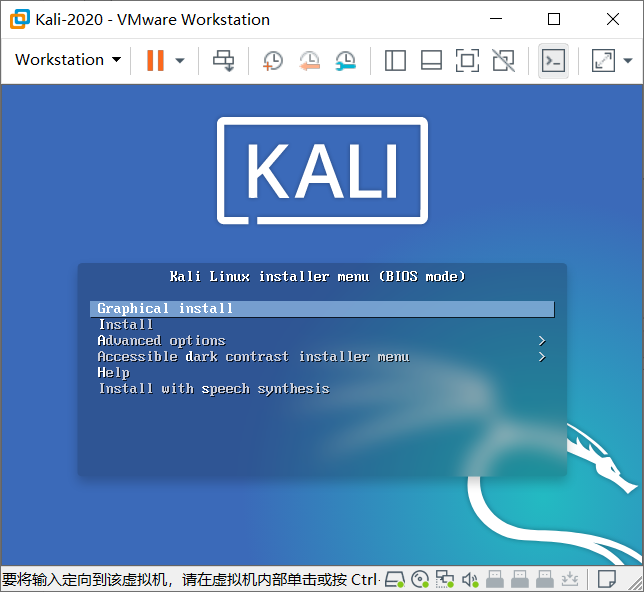
step3:选择语言、区域、键盘
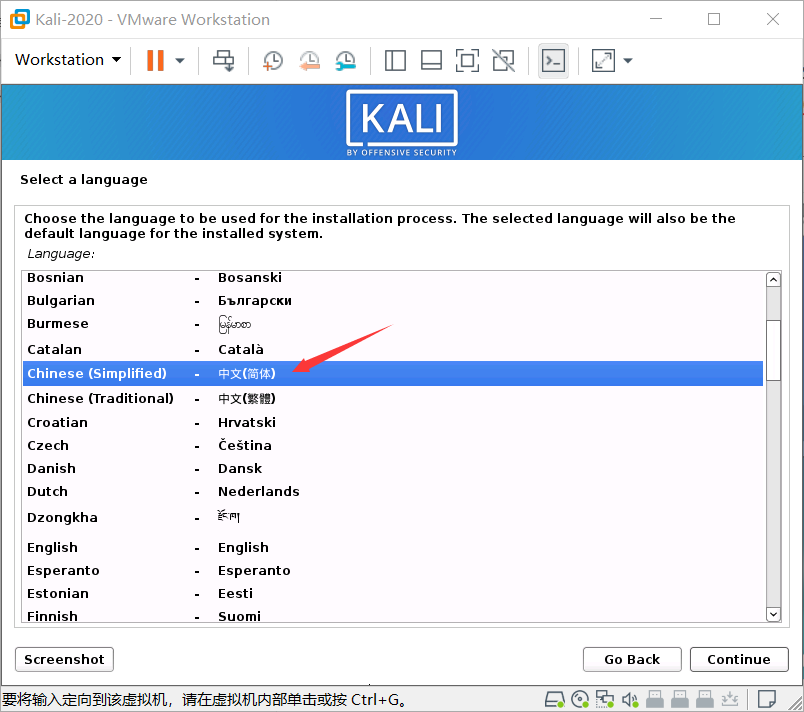
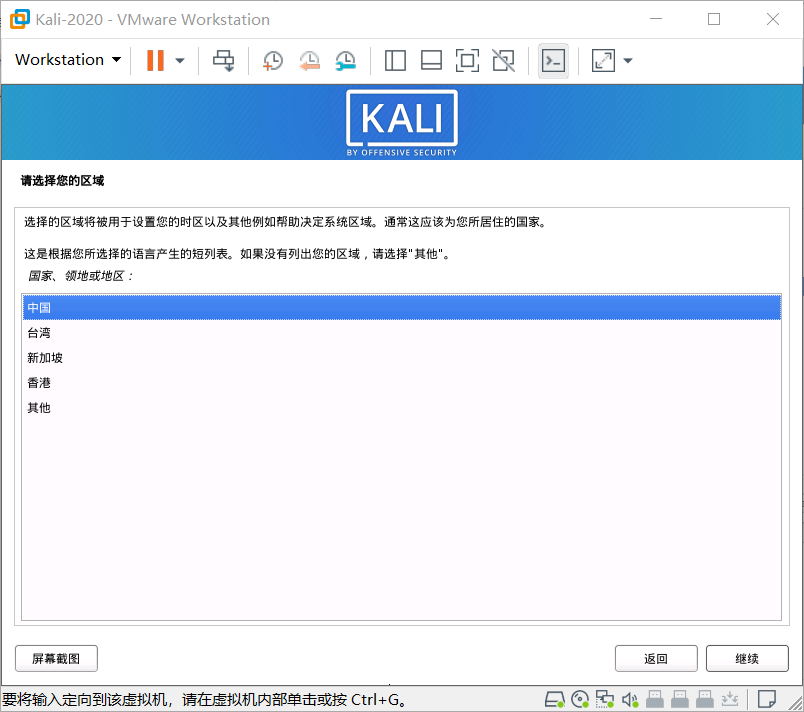
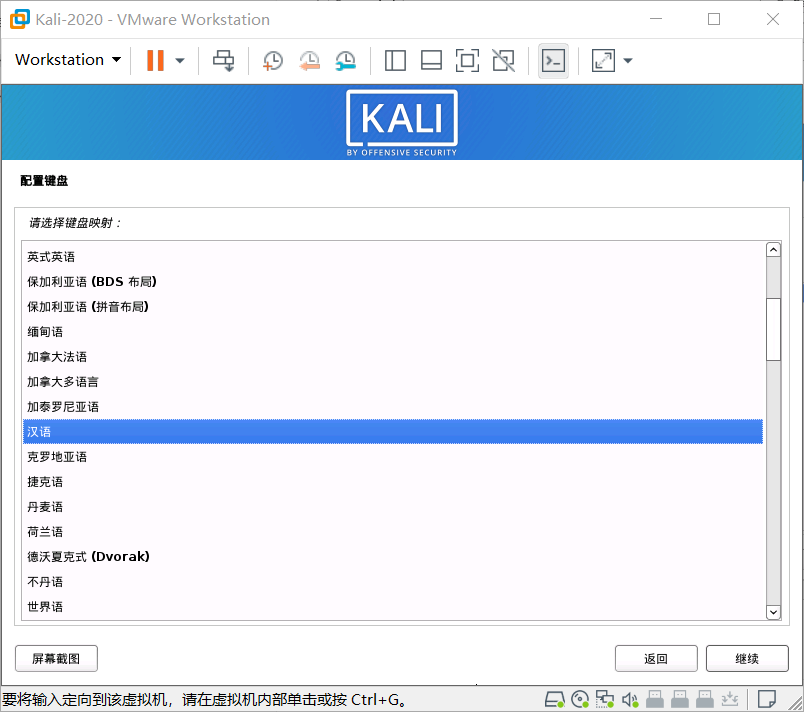
step4:配置网络–输入主机名,域名可以为空
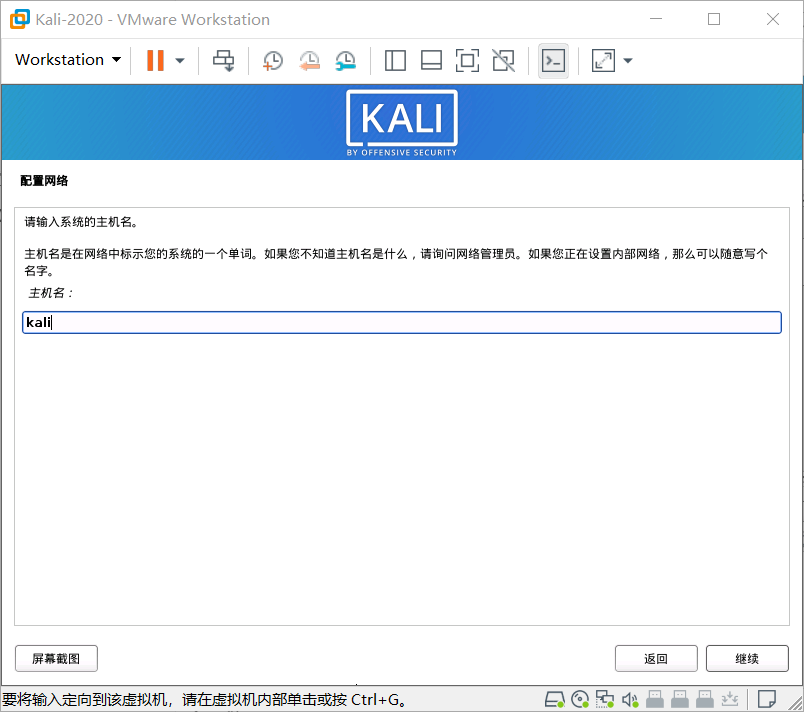
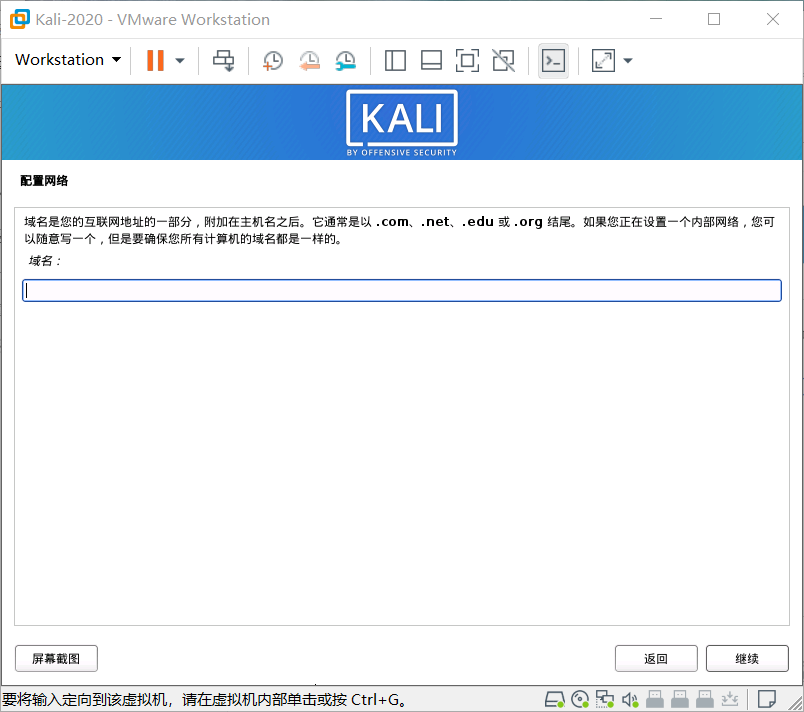
step5:创建一个非root权限的普通用户,然后输入密码
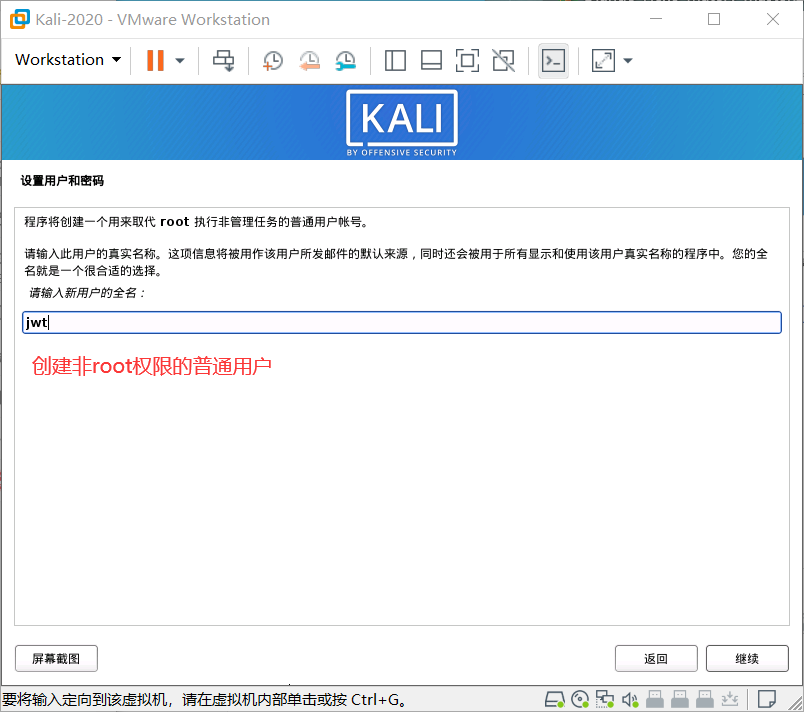
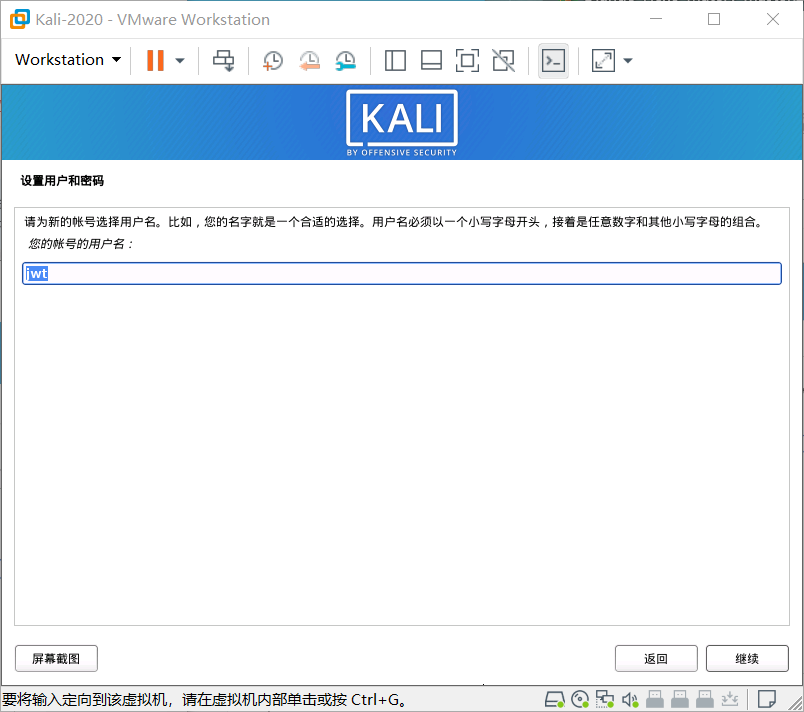
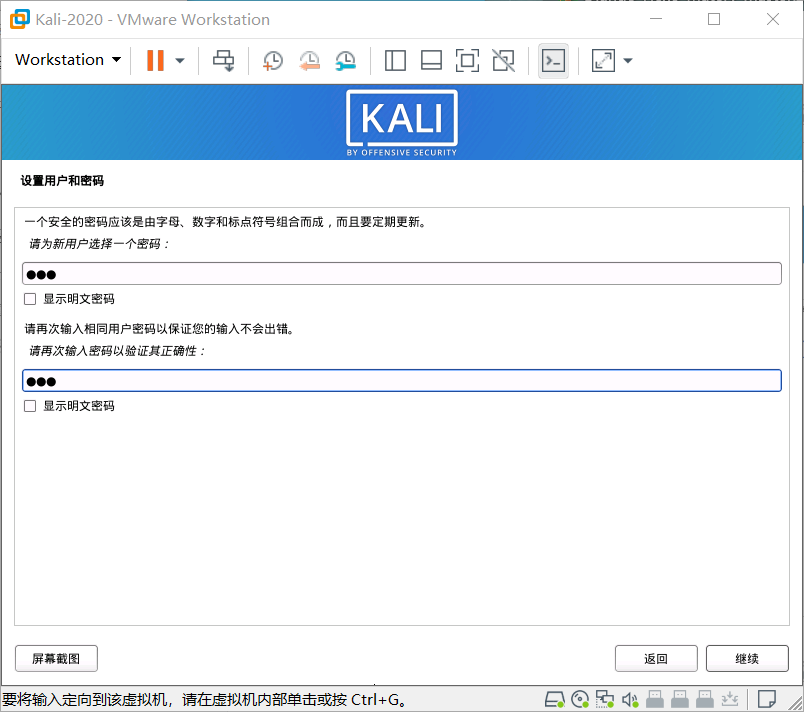
step6:磁盘分区,推荐使用默认的配置
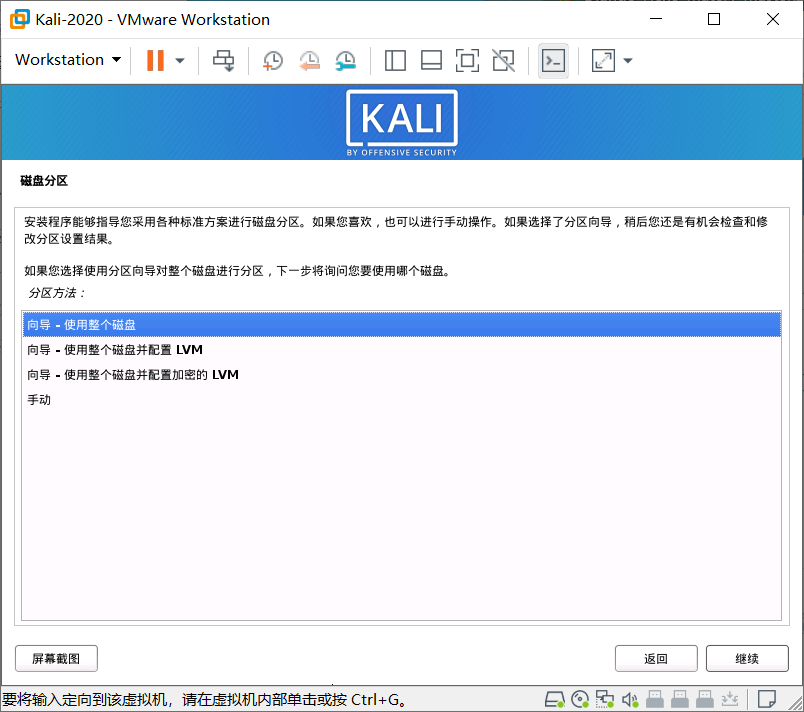
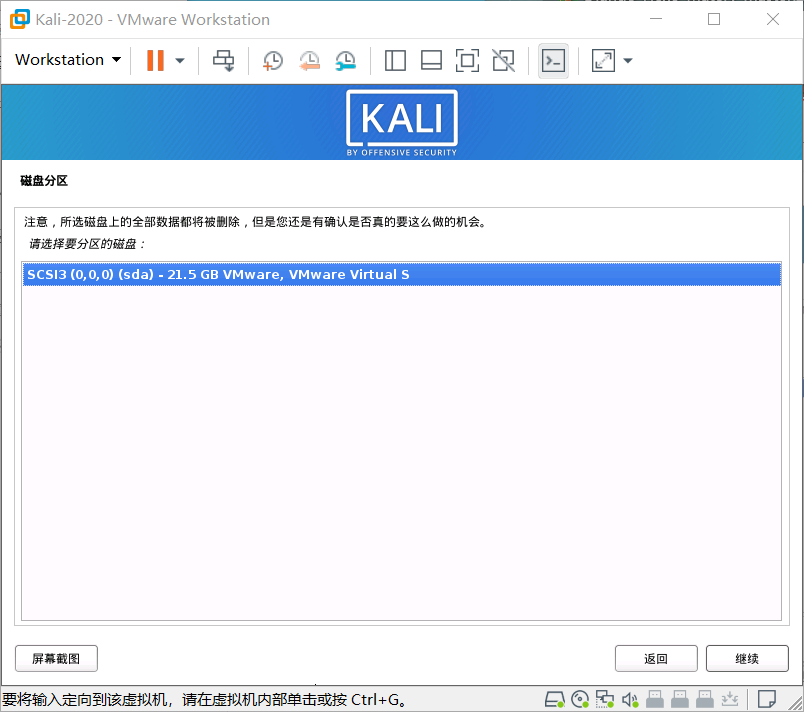
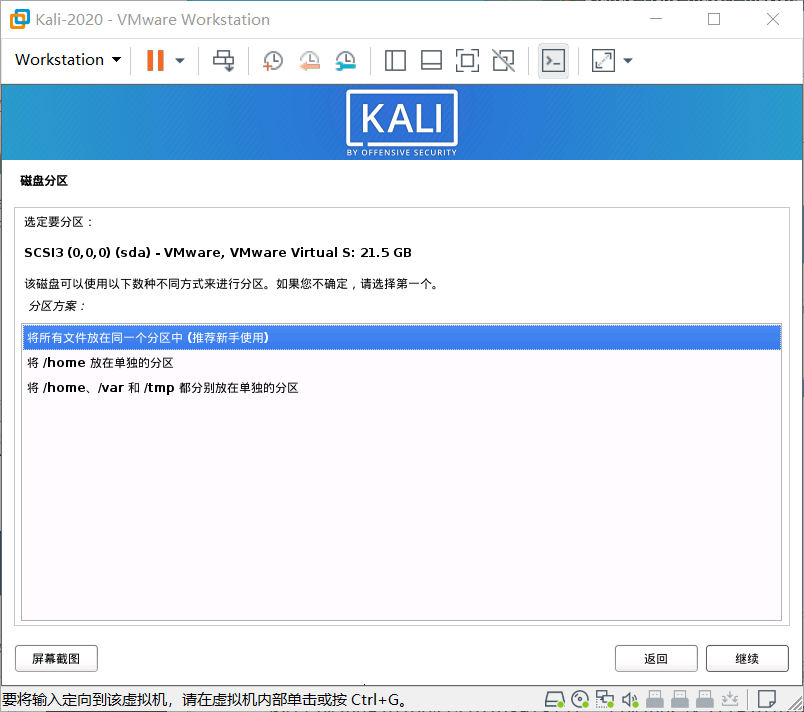
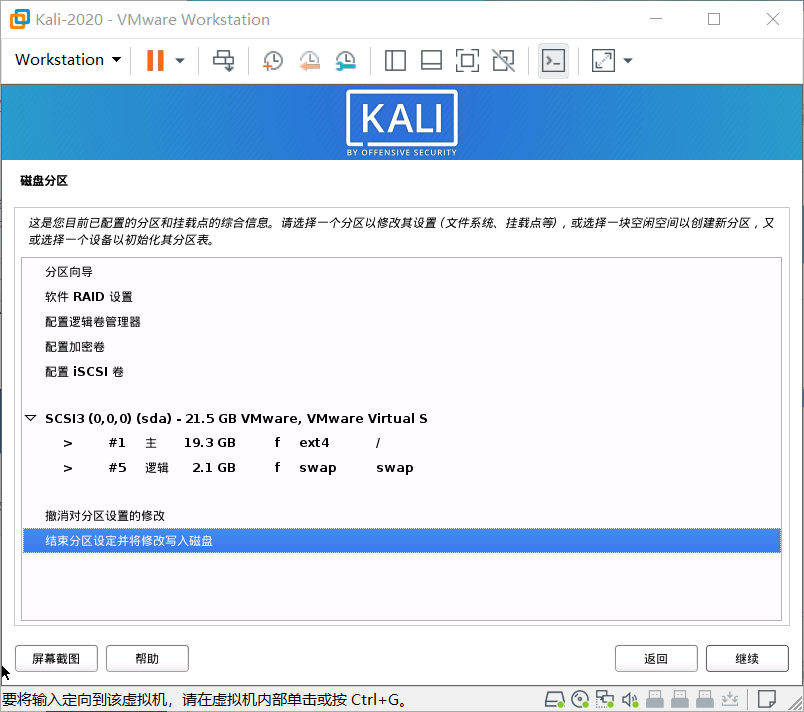
step7:将改动写入磁盘,选择“是”。之后安装系统时间比较长,耐心等待;
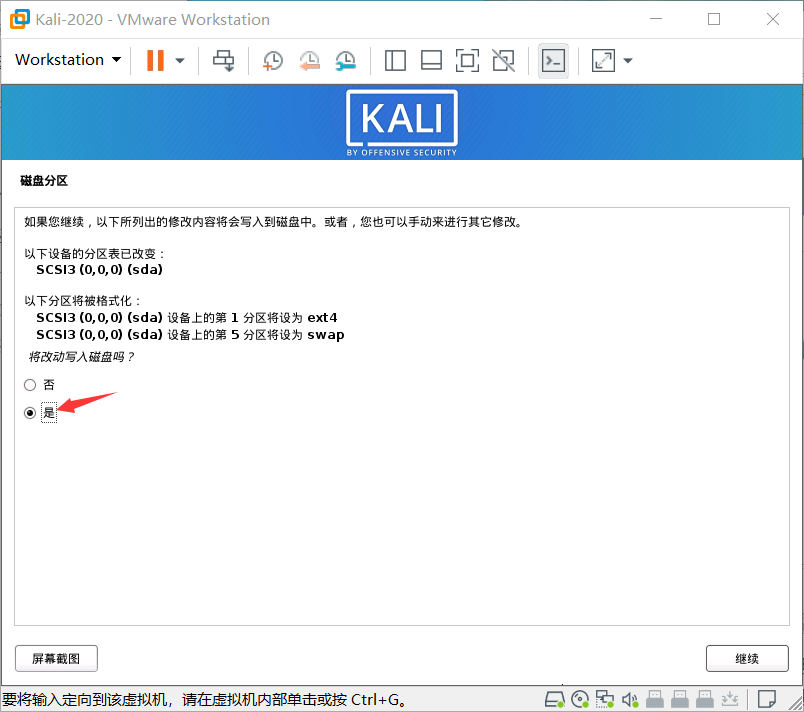
step8:直接点继续
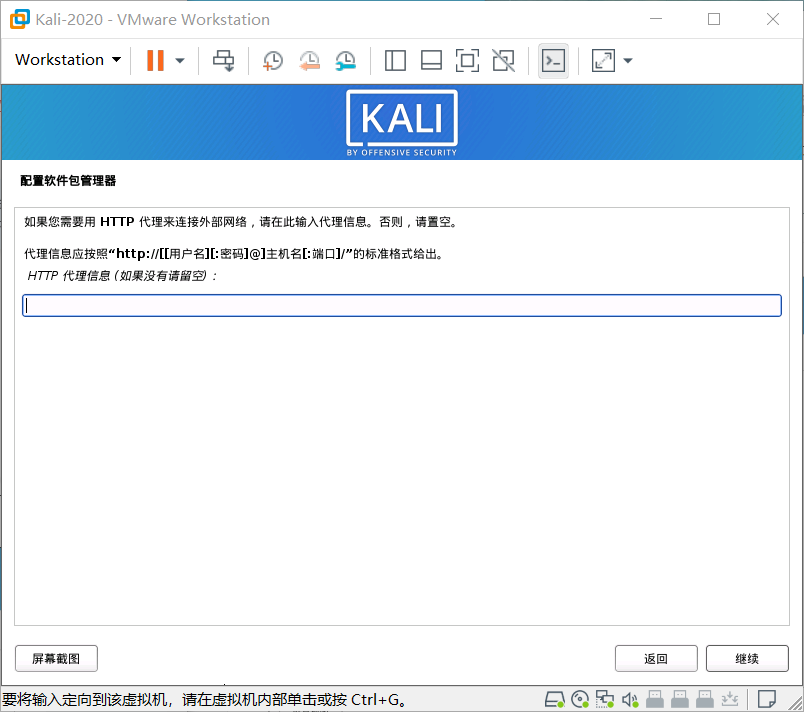
step9:是否使用网络镜像,选择否!因为我们已经使用自己下好镜像文件

step10:根据自己的需要,选择要安装的软件,之后就是漫长的等待
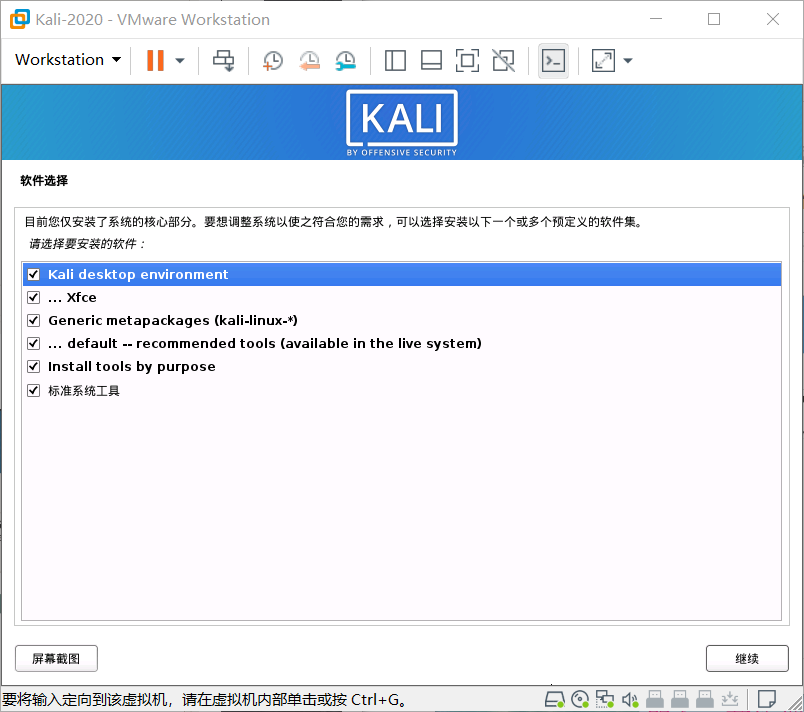
step11:将GRUB安装到硬盘
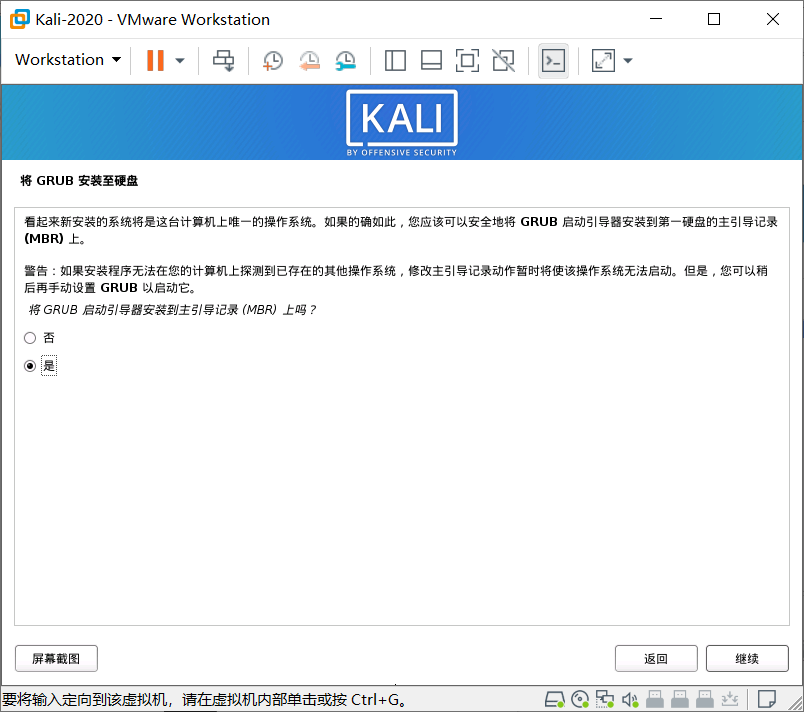
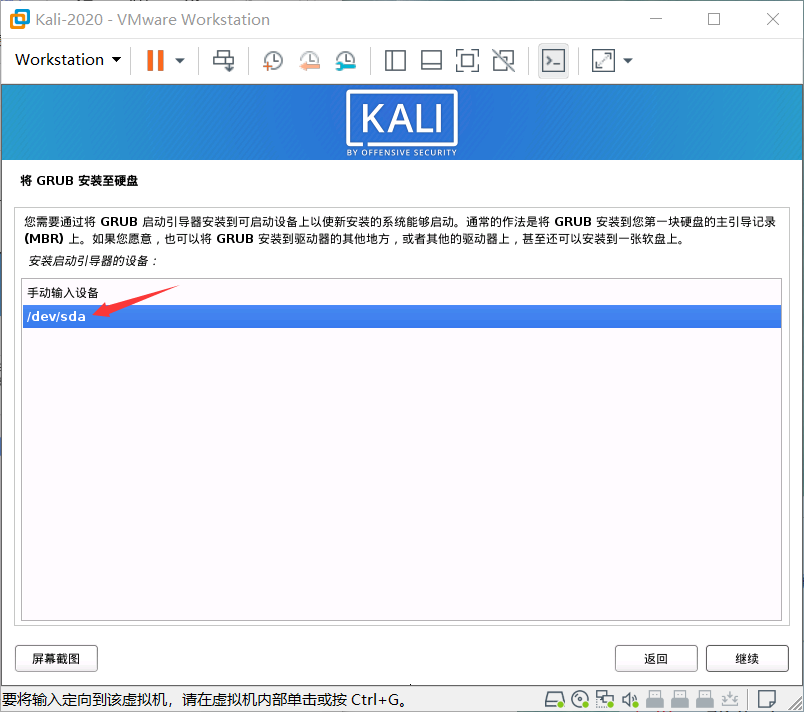
step12:安装完毕后,重启系统即可
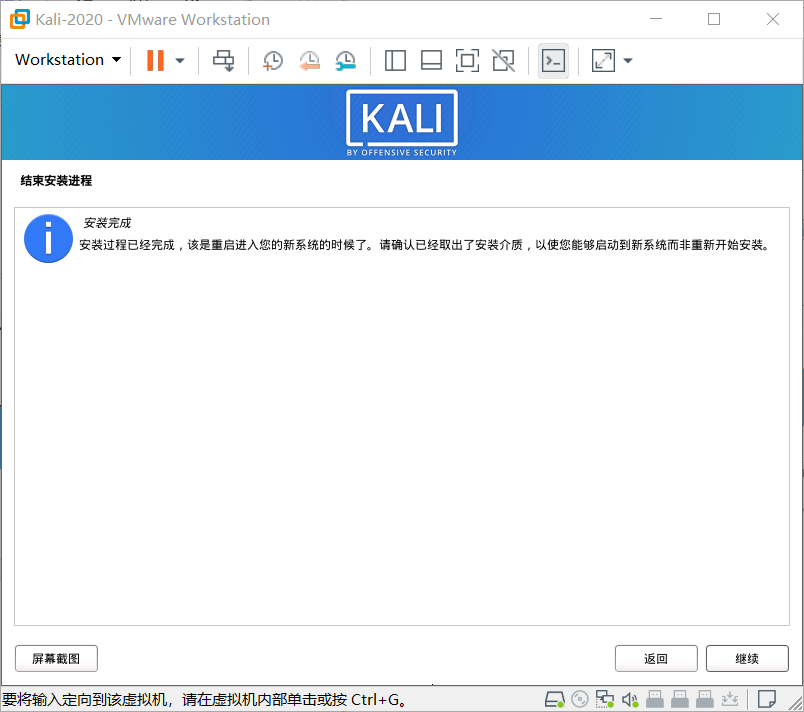
step12:用你创建的用户登录,root用户还没设密码无法登陆
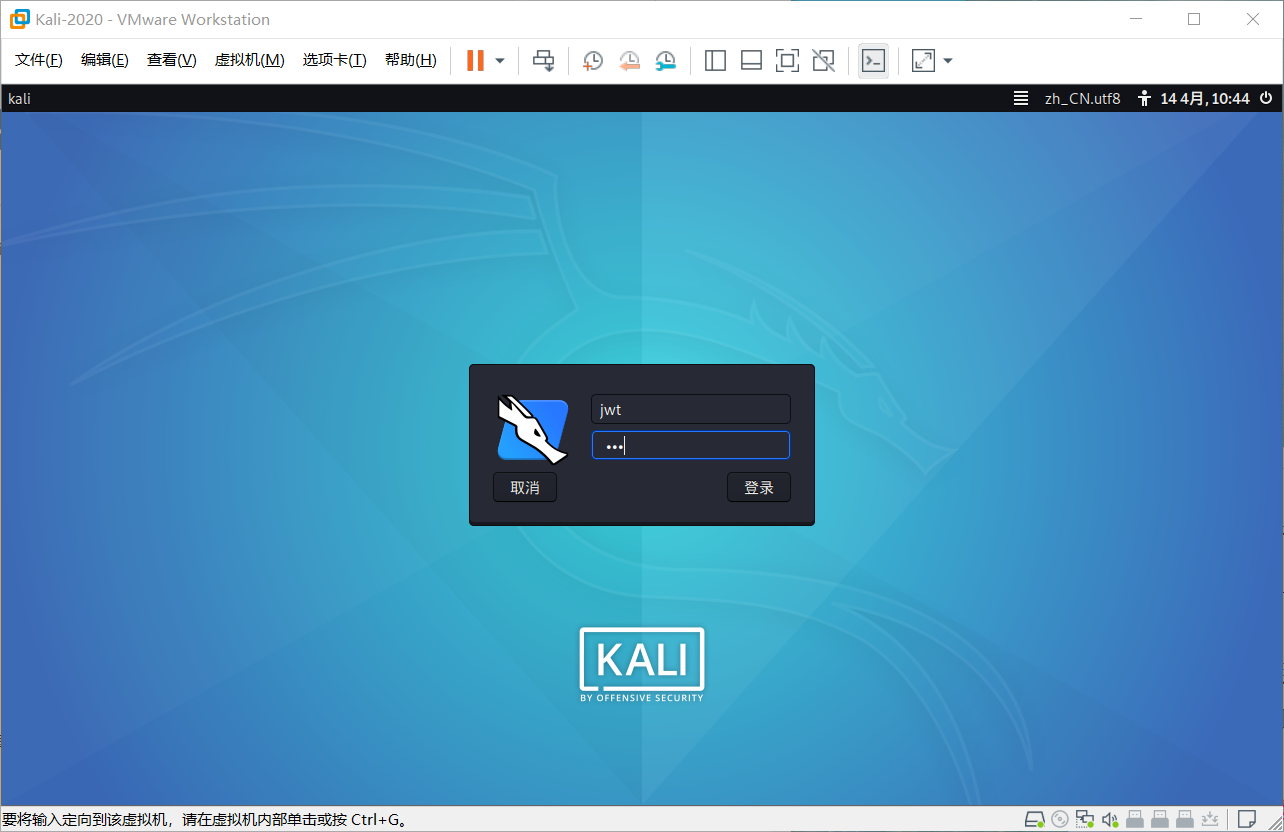
ok,到这你就成功安装kali-2020啦
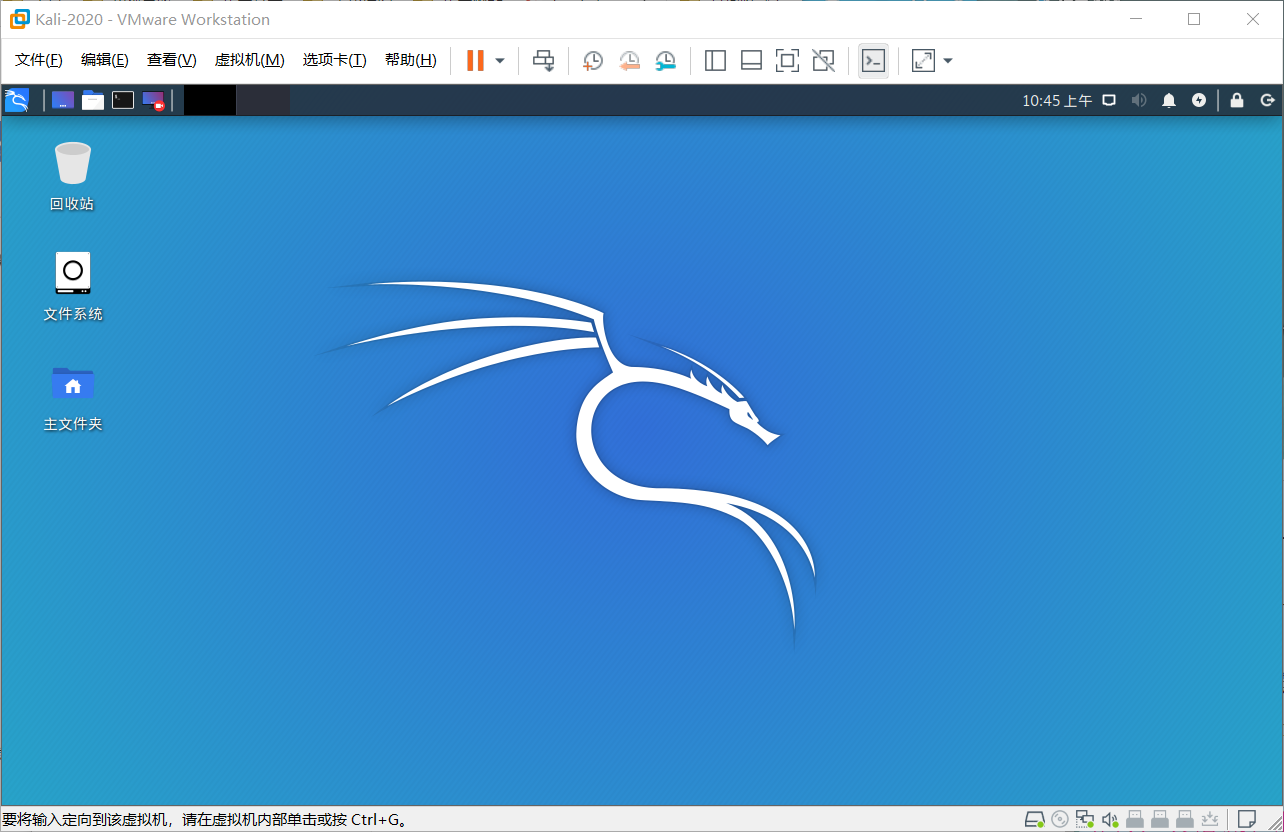
安装VMtools
VMware Tools是虚拟机和物理机交换数据的一个强大工具,可以让虚拟机自适应窗口大小,以及物理机和虚拟机之间的复制、粘贴操作等,能够更方便我们使用虚拟机的操作系统
1.点击菜单栏虚拟机>安装VMware Tools
2.终端输入命令df -h确定是否已经挂载
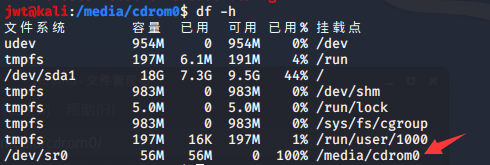
3.进入挂载的目录下
cd /media/cdrom0

4.拷贝到用户根目录下
cp VMwareTools-10.3.10-13959562.tar.gz /home/jwt

5.解压文件
tar -zxvf VMwaretools(tab补齐)
6.运行文件
cd /home/jwt
cd vmware-tools-distrib/
sudo ./vmware-install.pl
#一定要加sudo出现的选项,默认就好(回车)
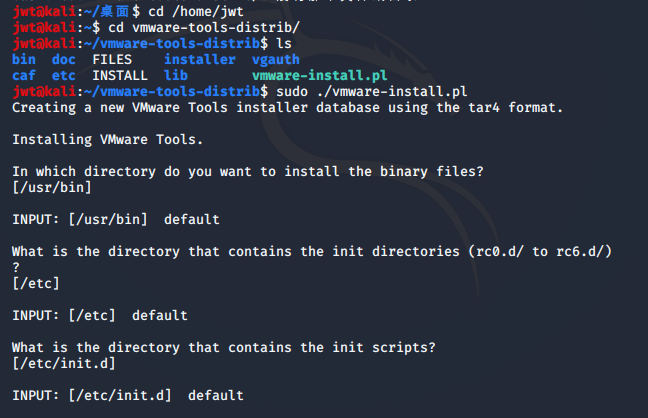
出现如下说明安装成功

6.删除安装包
rm VMwareTools-10.3.10-13959562.tar.gz
rm -r vmware-tools-distrib/
7.重启
sudo reboot
设置root用户的密码
没设root密码之前,非root用户无法切换到root
sudo passwd root
#先输你自己安装时非root用户密码,再输的就是root密码,然后再次输入root密码。这样就给root用户设置了密码。
su root
输入刚才设root密码就能切换到root用户了!
修改源
从国内的代理站点下载软件速度要快很多
sudo vim /etc/apt/sources.list
在最下面添加上就行,我用的是阿里源
#阿里云
deb http://mirrors.aliyun.com/kali kali-rolling main non-free contrib
deb-src http://mirrors.aliyun.com/kali kali-rolling main non-free contrib
#中科大
deb http://mirrors.ustc.edu.cn/kali kali-rolling main non-free contrib
deb-src http://mirrors.ustc.edu.cn/kali kali-rolling main non-free contrib
#清华大学
deb http://mirrors.tuna.tsinghua.edu.cn/kali kali-rolling main contrib non-free
deb-src https://mirrors.tuna.tsinghua.edu.cn/kali kali-rolling main contrib non-free
更新仓库目录及软件
su root
sudo apt update && apt upgrade && apt dist-upgrade
安装Gnome桌面
sudo apt-get install gnome-core kali-defaults kali-root-login desktop-base
#安装美化工具gnome-tweak-tool
sudo apt-get install gnome-tweak-tool
sudo apt install gnome-shell-extensions
# 安装dash to dock 任务栏美化
sudo apt-get install gnome-shell-extension-dashtodock
安装谷歌输入法
apt-get install fcitx
sudo apt --fix-broken install
apt-get install fcitx-googlepinyin
im-config #选择fcitx
reboot
安装谷歌浏览器
#安装谷歌浏览器
apt install chromium
#安装中文包
sudo apt-get install chromium-l10n
#重启
reboot
配置sshd服务实现远程登录
#打开配置文件
$ sudo vim /etc/ssh/sshd_config
#修改配置文件
将 #PermitRootLogin prohibit-password 修改为 PermitRootLogin yes
#重启服务
$ /etc/init.d/ssh restart
#检查是否重启成功 显示0表示重启成功
$ echo $?
0
#检查22端口是否运行
$ sudo lsof -i :22
COMMAND PID USER FD TYPE DEVICE SIZE/OFF NODE NAME
sshd 17077 root 3u IPv4 218681 0t0 TCP *:ssh (LISTEN)
sshd 17077 root 4u IPv6 218683 0t0 TCP *:ssh (LISTEN)
#配置开机启动ssh
$ sudo update-rc.d ssh enable
#远程链接
$ ssh 用户名@ip
修改家目录为英文
方法1:
打开终端,在终端中输入命令:
export LANG=en_US
xdg-user-dirs-gtk-update
跳出对话框询问是否将目录转化为英文路径,同意并关闭.
在终端中输入命令:
export LANG=zh_CN
关闭终端,并重起.下次进入系统,系统会提示是否把转化好的目录改回中文.选择不再提示,并取消修改.主目录的中文转英文就完成了.
方法2:
sudo vim ~/.config/user-dirs.dirs
将如下
XDG_DESKTOP_DIR="$HOME/桌面"
XDG_DOWNLOAD_DIR="$HOME/下载"
XDG_TEMPLATES_DIR="$HOME/模板"
XDG_PUBLICSHARE_DIR="$HOME/公共"
XDG_DOCUMENTS_DIR="$HOME/文档"
XDG_MUSIC_DIR="$HOME/音乐"
XDG_PICTURES_DIR="$HOME/图片"
XDG_VIDEOS_DIR="$HOME/视频"
修改为如下,然后保存重启即可
XDG_DESKTOP_DIR="$HOME/Desktop"
XDG_DOWNLOAD_DIR="$HOME/Downloads"
XDG_TEMPLATES_DIR="$HOME/Templates"
XDG_PUBLICSHARE_DIR="$HOME/Public"
XDG_DOCUMENTS_DIR="$HOME/Documents"
XDG_MUSIC_DIR="$HOME/Music"
XDG_PICTURES_DIR="$HOME/Pictures"
XDG_VIDEOS_DIR="$HOME/Videos"